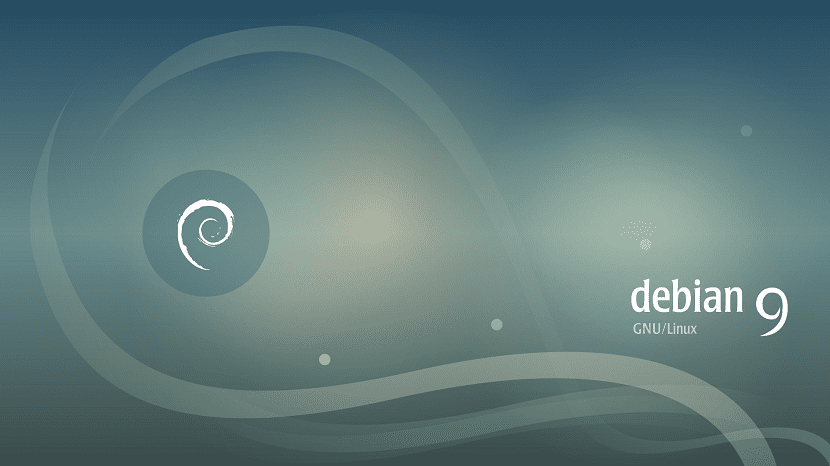
Recent, a trebuit să schimb distribuția computerului meu desktop de la Ubuntu la distro-ul mamei, Debian. Deși mulți dintre noi spunem că ambele distribuții sunt aproape la fel, este adevărat că există mici detalii care fac ambele distribuții diferite și chiar că unii utilizatori au probleme, așa cum mi s-a întâmplat mie.
Una dintre cele mai mari probleme cu care m-am confruntat este că Debian nu funcționează la fel ca Ubuntu cu programul sudo, cel puțin pentru utilizatorii non-root.
Sudo este comanda folosită pentru a rula comenzi ca superutilizator. Acest lucru este necesar pentru a efectua sarcini precum instalarea pachetelor, actualizări, înregistrarea modificărilor anumitor fișiere etc. Ceva important și că în Debian nu o putem face ca în Ubuntu, ci intrând ca utilizator root sau administrator de sistem.
După instalarea standard a Debian 9, Stretch conține sudo instalat în mod implicit, dar nu consideră că utilizatorul nostru este un utilizator capabil să-l folosească, o mică problemă care are o soluție, o soluție simplă și rapidă pentru orice utilizator.
Mai întâi trebuie să deschidem terminalul și să executăm comanda „su”. Odată ce suntem administratori de sistem, trebuie să scriem următoarele:
nano /etc/sudoers
Aceasta ne va arăta un fișier de configurare pentru comanda sudo. Acum trebuie să adăugăm următoarea linie:
User privilege specification root ALL=(ALL) ALL
Și trebuie să adăugăm următoarea linie sub rădăcină:
<span data-mce-type="bookmark" style="display: inline-block; width: 0px; overflow: hidden; line-height: 0;" class="mce_SELRES_start"></span>NOMBRE-USUARIO ALL=(ALL) ALL
Acum trebuie să salvăm tot conținutul apăsând Control + O și apoi ieșim apăsând Control + X. Aceasta Modificarea poate fi făcută și cu programul GeditPentru a face acest lucru, vom schimba comanda „nano” la comanda „gedit” după ce am fost utilizatori root. După aceasta, repornim echipamentul astfel încât configurațiile să fie aplicate și voilaAvem deja comanda sudo gata de utilizare ca și cum am avea un Ubuntu pe computer.
Ai încercat asta?
su - -c "usermod -aG sudo"
Și apoi reporniți sesiunea.
Nu am folosit debian de mult timp, în fiecare zi mă simt mai confortabil în Centos, dar conform documentului oficial debian este suficient să vă adăug la grupul sudo:
https://wiki.debian.org/sudo
(Deși cred că îmi amintesc că a fost grupul de roți)
Un salut.
O interogare, fișierul pe care spuneți că îl modificați în cazul meu este gol și nu are nimic scris anterior, în instalarea debian nu am selectat opțiunea de a folosi sudo (în programul de instalare grafic). Se întâmplă ceva dacă scriu totul în fișierul care este gol / ar crea?
1.- testați instalarea sudo cu # (privilegii)
nano / etc / sudoers
2.- Încercați din nou să editați fișierul cu # (privilegii)
nano / etc / sudoers
Sper să funcționeze pentru tine.